Quando si parla di CMS (Content Management System) una delle piattaforme più note e forse la più utilizzata a livello mondiale è proprio WordPress. Utilizzandola è possibile realizzare sia blog che siti internet in modo piuttosto facile e intuitivo, anche per i meno esperti.
Molti utenti amano personalizzare la piattaforma quando lavorano e ricorrono ai plugin di WordPress per migliorarne le funzionalità e accedere con un semplice click a funzioni specifiche.
Nella pratica, attraverso un plugin si può ottenere l’aggiunta di nuovi ruoli da parte dell’utente oppure l’incremento delle funzionalità con la possibilità di compiere nuove operazioni. WordPress si caratterizza infatti per essere una piattaforma flessibile che consente all’utente una personalizzazione totale, a seconda delle proprie esigenze e preferenze.
Per poter utilizzare nel modo giusto i plugin è però fondamentale conoscere alcune regole basilari, l’applicazione delle quali consente di evitare banali errori che non farebbero altro che appesantire il programma.
Cosa sono esattamente i plugin di WordPress?
Innanzitutto dobbiamo iniziare col dire che i plugin di WordPress sono degli strumenti, veri e propri frammenti di codice che, una volta installati, ne vanno ad ampliare le funzionalità.
Se ne contano a migliaia, dai plugin per la condivisione dei contenuti sui social network a quelli per lasciare commenti personali su un altro sito internet oppure dai plugin per gestire gli articoli correlati in un blog fino a quelli per gestire la SEO.

Per tale ragione è bene limitare le installazioni a quei plugin che effettivamente si pensa possano tornare utili o che sono effettivamente indispensabili per realizzare una particolare funzionalità.
In poche parole, se già in partenza si sa con certezza che il proprio sito non dovrà mai contenere uno spazio per la vendita online, allora sarà inutile scaricare un plugin per l’ecommerce, perché occuperà spazio e affaticherà la piattaforma più del dovuto e soprattutto, senza ragione.
Prima di vedere come installare un plugin WordPress, vogliamo descriverne alcuni tra i più conosciuti o più utilizzati, per capire che funzionalità hanno e in cosa possono essere utili.
Alcuni dei migliori plugin per WordPress
Alcuni plugin di WordPress sono talmente utili che sarebbe impossibile farne a meno. Ai primi posti di una virtuale classifica di utilità si posizionano senza alcun dubbio tutti quei plugin che possono essere utilizzati per ottimizzare dal punto di vista SEO il sito o il blog che si sta costruendo in WordPress.

Un sito deve essere anche monitorato e per farlo è possibile utilizzare Yoast Google Analytics, un plugin che consente proprio di verificare il sito internet con con Google Analytics.
Altra funzionalità che al giorno d’oggi è presente praticamente in qualsiasi sito e dalla quale dunque non si può prescindere, è quella del contact form che consente agli utenti di interagire con il sito o con il blog, inviando richieste di informazioni, commenti e via dicendo. Per inserire un modulo di contatto ben fatto è possibile ricorrere a un plugin che è tra i migliori a disposizione per WordPress, cioè Contact Form 7.
WP Polls è invece il plugin che serve a gestire sondaggi, da usare qualora si abbia la necessità di strutturare in questo modo il sito o il blog, con il coinvolgimento diretto dei lettori.
Per chi vuole vendere prodotti in maniera semplice ed immediata, c’è invece Woocommerce, un plugin che trasforma WordPress in un vero sito di ecommerce aggiungendo una serie di funzionalità che non hanno nulla da invidiare ai CMS realizzati allo scopo. In alternativa infatti, occorre procedere all’installazione di PrestaShop.
Con Mailchimp invece è possibile inserire nel sito un apposito form dedicato esclusivamente alla gestione della mailing list. Tramite questo form gli utenti possono iscriversi direttamente alle newsletter utilizzando poi il noto sistema per inviare fisicamente le mail. Occorre ricordare però che esiste un limite massimo di invii, pari a 10.000 al giorno, oltre questa soglia il servizio diventa a pagamento.
Un aspetto fondamentale da tenere presente è che non tutti i plugin sono gratuiti. Alcuni di essi devono essere acquistati o sin dalla versione base o in alcuni casi per aggiungere caratteristiche tecniche migliori (le classiche versioni Pro). Ovviamente se la loro utilità è davvero indiscutibile, vale anche la pena spendere qualche euro per semplificarsi la vita e utilizzare WordPress con maggiore facilità.
Installazione di un plugin WordPress
A questo punto vediamo come installare un plugin WordPress con due diverse modalità che sono, nello specifico, via FTP e via web.
Se il primo metodo potrebbe risultare leggermente più complesso per chi è alle prime armi, il secondo è davvero semplice e consente di installare un plugin piuttosto velocemente e con pochissimi passaggi.
La stessa piattaforma di WordPress infatti guida l’utente, in modo tale che l’installazione vada a buon fine. Che si scelga una o l’altra modalità, occorre ricordare che un volta conclusa, si dovrà procedere con la configurazione del plugin, che può essere effettuata semplicemente seguendo le istruzioni disponibili insieme al plugin.
Come installare un plugin WordPress via FTP

Trattandosi dunque di file compressi, la prima cosa da fare è quella di procedere con la decompressione degli stessi, in modo tale da estrarre i file in una specifica cartella di destinazione.
Il passaggio successivo consiste nell’apertura di un client FTP, quale può essere ad esempio Filezilla e dunque effettuare il collegamento al server dove si trova il sito internet o il blog sul quale si va ad agire.
A questo punto si carica all’interno la cartella precedentemente creata, si accede al pannello di amministrazione e dopo aver cliccato sul menù “Plugin” si va a selezionare quello che si desidera installare e la cui cartella corrispondente è stata carica. L’abilitazione del plugin viene effettuata cliccando sul pulsante Attiva.
Come installare un plugin WordPress via web
L’installazione dei plugin via web dalla dashboard di WordPress è senza dubbio il sistema più rapido. Si accede al pannello di amministrazione e dopo aver cliccato sul menù a sinistra “Plugin” si seleziona la voce in alto “Aggiungi nuovo”.
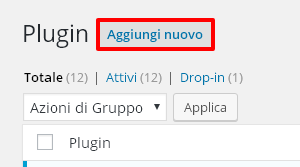
Una volta trovato il plugin non resta che selezionarlo dalla lista dei risultati della ricerca e cliccare su “Installa”. In alcuni casi, soprattutto se la configurazione dei permessi dei file non è corretta, si dovranno inserire i dati relativi allo spazio web, quindi nome host, nome utente FTP, password FTP e tipo di connessione utilizzata.
Altrimenti, se utilizzi un hosting WordPress compatibile, l’installazione procederà automaticamente senza la necessità di dover inserire alcun dato.
A questo punto è WordPress a procedere autonomamente, reindirizzando l’utente in una nuova pagina dalla quale è possibile attivare il plugin attraverso il link corrispondente.
Cenni sulla sicurezza

Quando si installano plugin infatti, è fondamentale selezionare bene la fonte da cui gli stessi provengono. In poche parole, per evitare problemi legati alla sicurezza, la cosa più opportuna da fare è quella di ricorrere esclusivamente a plugin che provengano dal repository ufficiale di WordPress.
La problematica legata alla sicurezza del sito web è connessa proprio alle caratteristiche di WordPress e dei suoi plugin. Un plugin infatti quando viene installato sulla piattaforma può apportare qualsiasi tipo di modifica. La diretta conseguenza di ciò è che possono essere causati dei danni al sito ed eventualmente anche a terzi.
Se infatti il plugin presenta dei problemi, questi ultimi vengono trasmessi anche alla piattaforma e a quel punto occorre trovare una soluzione per eliminarli.
In proposito occorre sapere che nessuna installazione di WordPress è definitiva. I plugin così come si installano possono essere disinstallati, oppure momentaneamente disattivati, proprio al fine di individuare quale sia quello che causa problemi alla piattaforma.
Infine ricordiamo che i plugin di WordPress sono normalmente aggiornati in modo costante e per tale ragione occorre procedere sempre all’installazione della nuova versione segnalata direttamente nel pannello di controllo proprio per evitare disagi, modifiche al sito, violazioni, phishing o diffusione di malware.




Lascia un commento